YouTube Musicのプレミアム会員であれば、オフライン再生機能で音楽をダウンロードできるとわかりますが、YouTube Music無料版を利用しても好きな曲をダウンロード可能ですか?実は、適切なツールを使えば、YouTube Musicのプレミアム会員でない場合でも、無料でYouTubeミュージックから音楽をダウンロードできます。
本記事では、Windows・MacパソコンとiPhone・Androidスマホを分けて、YouTube Musicから音楽を無料かつ安全にダウンロードする方法をご紹介します。料金や通信費を気にせずに、遠慮なくユーチューブミュージッの曲を思う存分に楽しめたい方はぜひお見逃しなく!
「TuneFab YouTube Music変換」は、YouTube Musicの楽曲をMP3やFLACなどの形式で高音質のままPCに保存できるソフトとして、操作はシンプルで、初心者から上級者まで快適に利用可能。お気に入りの曲やプレイリストを完全に自分のライブラリへ取り込めます。
- 高音質変換 – 最大320kbpsまで対応し、オリジナル音質を維持。
- 広告なし再生 – ダウンロード後は広告なしで快適視聴。
- 高速処理 – 最大35倍速で楽曲やプレイリストを一括変換。
YouTube Music無料版でも音楽をダウンロードできる?
YouTube Musicには、FreeプランとPremium会員プランが用意されています。YouTube Music Premiumに参加せずに、Free版のままで利用したら音楽をダウンロードすることはできません。この二つのプランは、オフライン再生機能の他にも色々な差異が下表のようにあります。
| プラン | YouTube Music Free | YouTube Music Premium |
| 料金 | 無料 | 月額1,080円(個人プラン)※学生・ファミリープランあり |
| 広告表示 | 再生中に広告が入る | 広告なしで快適再生 |
| バックグラウンド再生 | 不可(アプリを閉じると停止) | 可能(画面オフでも再生継続) |
| オフライン再生 | 不可 | 可能(楽曲を端末にダウンロード) |
| 音質 | 標準音質(最大128kbps程度) | 高音質(最大256kbps AAC) |
総じて言えば、無料版のままでは音楽をダウンロードできないうえ、再生機能にも多くの制限があります。ただし、YouTube Music無料版でも工夫次第で音楽をダウンロードする方法が全くないわけではありません。
パソコンを持っている場合、「TuneFab YouTube Music変換」というPC用ソフトを使えば、プレミアム会員だけではなく、無料版のユーザーでもYouTube Musicからあらゆる曲、プレイリスト、さらにポットキャストとMVもダウンロードできます。
スマホユーザーなら、「TuneFab YouTube Music 変換Web版」を使ってください。
プレミアム会員だけのオフライン再生機能と比べて、このソフトでダウンロードした音楽は、MP3などローカルファイルとして保存されるため、編集・転送が手軽に実現し、更にデバイスと時間の制限を超えて、他のデバイスやプレーヤーで永遠にオフライン再生可能になります。
方法1.専用ソフトでYouTube Musicから音楽を無料でダウンロード「パソコン向け」
「TuneFab YouTube Music変換」は、Windows/Macに対応したYouTube Music専用の音楽変換ソフトです。広告なしで配信されている曲やプレイリスト、ポッドキャストを高速でPCにダウンロードできます。組み込み型のYouTube Musicのウェブプレーヤーが内蔵されているため、曲の検索と選択が便利になります。YouTubeの音楽コンテンツでも、ローカル保存の音楽コンテンツでも、TuneFabを使うことでMP3、M4A、WAV、FLACといった汎用性が高いファイル形式で出力されます。出力形式の他、ビットレートとサンプルレートなどのパラメータ設定を調整できます。
YouTube Music音楽のオリジナル音質を劣化することなし、曲のID3タグ情報もそのまま保持でき、間違いを修正することができます。また、倍速変換機能だけでなく、バッチ処理も可能で、効率的な作業を実現できます。曲とともに歌詞も一緒にダウンロードされます。無料試用サービスが提供されているので、まず試してみてください。
TuneFab YouTube Music変換の優れる特徴:
- YouTube Music FreeでもPremiumでも音楽のダウンロードに全般対応
- YouTubeミュージックをMP3、M4A、WAV、FLACに変換してダウンロード
- 倍速変換とパッチ処理で効率を向上し、時間を大幅に節約
- 曲のタグ情報を保持&編集し、歌詞も同時に保存され
- ロスレス音質で曲をダウンロード・変換
- ローカルプレーヤー搭載し、ダウンロード後に直接オフライン再生可能
- 試用版が提供され、無料でYouTube Musicの曲をダウンロード可!
YouTube Musicから音楽を無料にダウンロードする手順:
次から、YouTube音楽をダウンロードする手順を説明します。ダウンロードした曲は無料プランでもプレミアムプランでも、退会した後でも引き続き聴けます!
以上のように、「TuneFab YouTube Music変換」を利用することで、YouTube Musicプレミアム会員だけでなく、無料版を使っているユーザーでも簡単に気に入った曲やプレイリストをダウンロード保存できるようになります。操作が極めて簡単で、初心者でもすぐ使い慣れます。無料使用サービスが提供されているため、気軽く使って試してみましょう。
高音質(最大320kbpsやFLAC)で保存可能
曲名・アルバム・アーティスト情報を自動保存&編集可能
プレイリストやアルバムを一括変換できる
ローカルプレイリストをカスタマイズできて簡単にオフライン再生
広告なしで快適に利用できる
高速ダウンロード(最大35倍速)に対応
ソフトのインストールが必要
無料版は機能制限あり(初めての方は3曲をフルダウンロード可能)
フル機能には有料ライセンスが必要
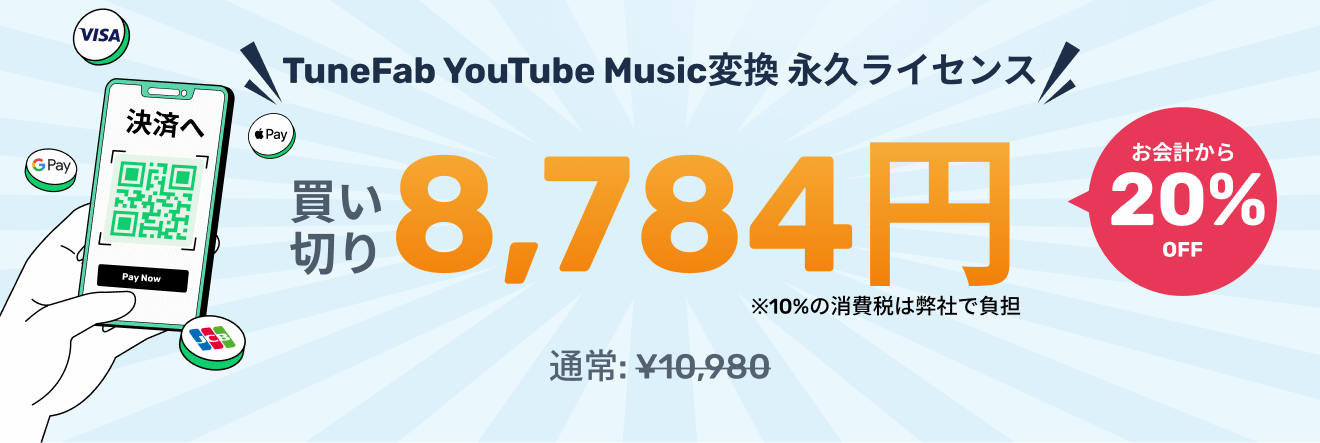
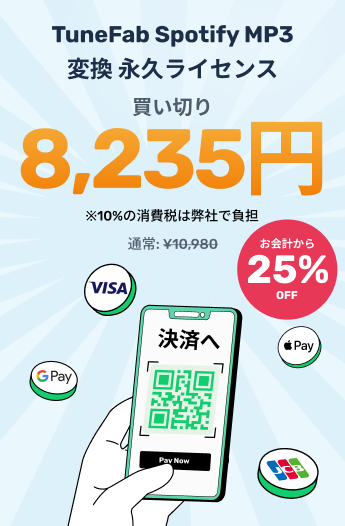
安全検証済み | SSL決済安全
安全検証済み | SSL決済安全
方法2.アプリでYouTube Musicから音楽を無料でダウンロード「Android向け」
WindowsとMacのパソコンだけでなく、AndroidスマホにでもYouTube Musicの音楽を無料でダウンロードするためのアプリなどのツールがあります。
ここでは、「StreamFab for Android」というYouTube Musicなどストリーミング音楽配信サービスからの音楽ダウンロードをサポートしている専門的なアプリを推奨します。
StreamFab for AndroidでYouTube Musicの曲を無料でダウンロードする手順:
ステップ1、公式サイトからアプリをダウンロードして開いて、最初の画面で「YT Music」選択します。ダウンロードしたい曲を検索して、曲の再生画面の右下のボタンをタップします。
ステップ2、そして、「ダウンロード」アイコンをタップし、次の画面で「音楽」を選択して「ダウンロード」ボタンをタップすると、で音楽のダウンロードが開始します。
ステップ3、ダウンロード済みの音楽データはアプリの「音楽」タブに保存されますので、そのままオフライン再生できます。
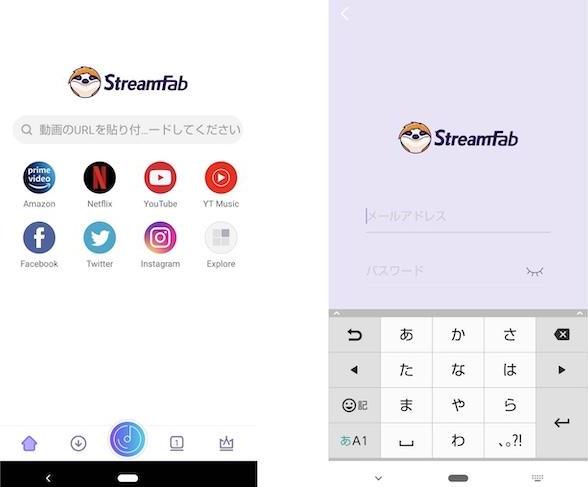
- スマホだけでダウンロード可能、PC不要
- 直感的なUIで操作が簡単
- ダウンロード後すぐにスマホ音楽プレーヤーで再生できる
- 外出先でも利用できる
- 一部無料で使える
- Google Play非対応で公式ストアから入手できない場合が多い
- セキュリティリスク(ウイルスやマルウェア)
- アプリの安定性にばらつきがある
- 高音質への対応が不十分なケースもあり
この方法は、Androidスマホだけで手軽に音楽をダウンロードできる点が魅力ですが、非公式配布が多く、セキュリティリスクやアプリの安定性の低さが懸念されます。また、高音質や一括保存の機能が十分ではないため、本格的に音楽を管理したい方には物足りません。
そこでAndroidユーザーには、「TuneFab YouTube Music変換」公式サイトのWeb版 の利用をおすすめします。アプリのインストールは不要で、曲のリンクを貼り付けるだけで安全にダウンロードできます。 スマホだけでも安心して使えるので、まずは気軽にお試しください。
方法3.オンラインサイトでYouTube Musicから音楽を無料でダウンロード「パソコン・スマホ向け」
iPhoneでYouTube Musicをダウンロードしたい場合、使用可能なアプリはあまり多くないため、アプリよりオンラインサイトの利用がおすすめです。また、ほとんどのオンラインサイトツールはスマホ向けだけでなく、パソコンでも利用可能です。
ここでは、使いやすい「YouTube mp3もどき」を例にして、操作手順を説明します。「YouTube MP3もどき」は、YouTubeの動画から音声だけを抽出してMP3形式に変換・保存できる無料なオンラインツールです。
YouTube MP3もどきでYouTube Musicの曲を無料でダウンロードする手順:
ステップ1、SafariやChromeブラウザでオンラインサイトを開きます。
ステップ2、YouTubeから音楽の動画若しくはMVのリンクをコピーして、サイトの検索欄に貼り付けて検索します。
ステップ3、出力フォーマットを選択して、下の「変換する」をタップすると、そのYouTube音楽のダウンロードが始まります。
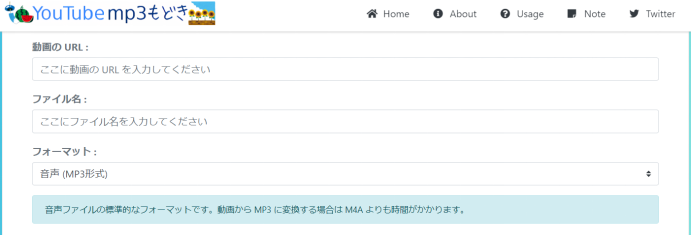
- 無料で利用できる
- インストール不要でブラウザだけで利用可能
- PC・スマホ両方からアクセスできる
- URLを貼るだけの簡単操作
- 操作がシンプルで、手軽に試せる
- 音質が不安定で低い場合が多い
- サイトが閉鎖されやすく安定性に欠ける
- 広告やポップアップが煩わしい
- 個人情報やセキュリティ面で不安あり
- 大量・長時間の音源には不向き
それが TuneFabが新しく公開した「TuneFab Youtube Music 音楽変換」Web版です。
広告も待機時間もなく、継続的な技術サポートがあるため、安心してお試しになれます。
下の入力ボックスに曲のURLを貼り付けるだけで、すぐにダウンロードできます。無料で2曲までダウンロード可能です。
TuneFabオンラインツールは、プレイリストやアルバムURLの解析・一括ダウンロードにも対応しています。
さらに多機能版を利用したい場合は、ページ上部の「ログイン」からTuneFab会員センターにアクセスし、料金プランを選択すると、より充実したオンラインダウンロード機能をご利用いただけます。
方法4.録音ソフトでYouTube Musicから音楽を無料でダウンロードする「パソコン向け」
音声録音ソフトもYouTube Musicの曲をPCにダウンロードする方法の一つとなります。操作は少し厄介ですが、完全無料で好きな曲をダウンロードしたり、ハイライト部分だけを保存して目覚ましや着信音などに活用する時に役に立ちます。
ここで紹介するのは、無料で使えるオープンソースの音声編集ソフトである「Audacity」を使った方法です。音声録音のみならず、カット編集、ノイズ除去、音量調整、MP3/WAV書き出しなどもシンプルに行えます。
AudacityでYouTube Musicの曲を無料でダウンロードする手順:
ステップ1、公式サイトからAudacityをインストールし、起動します。
ステップ2、パソコンのブラウザー経由でYouTube Musicのページを開き、無料ダウンロードしたい曲を検索して再生させます。
ステップ3、赤い録音ボタンで録音を開始します。曲が終わったら、停止ボタンで録音を終了します。
ステップ4、録音ファイルから不要部分を選択して削除、「ファイル>書き出し」でWAV(無圧縮)やMP3(可逆ではないが容量小)に保存すれば完成です。

- 完全無料で利用できる
- 再生中のYouTube Musicの曲の音声をそのまま録音して保存可能
- 音声編集機能(ノイズ除去・音量調整など)が豊富
- 幅広い形式(WAV、MP3など)で保存可能
- リアルタイム録音のため時間がかかる
- 曲情報(タイトル・アーティスト)を自動取得できない
- 初心者には操作が少し複雑
- 録音環境によって音質が左右される
- 大量保存や一括処理には不向き
YouTube Musicの曲を無料で保存する一つの方法として録音がありますが、一曲ずつしか対応できないため、複数の楽曲をまとめて保存するには効率が悪く、多くの時間を消耗してしまいます。そのため、ちょっと試す程度の利用には向いていますが、本格的に音楽をダウンロードしたい場合には、安定性や機能面で優れた専用ソフト「TuneFab YouTube Music変換」を利用する方が断然おすすめです。
YouTube Music無料版で音楽をダウンロードする方法の比較
以上で紹介された方法は、対応可能な端末が異なる以外に、どんな違いがあるでしょう。以下の比較表を参考にしてください。
| 項目 | 方法1:TuneFab (PC) | 方法2:StreamFab (Android) | 方法3:YouTube MP3もどき (Web) | 方法4:Audacity (PC) |
| おすすめ度 | ★★★★★ | ★★★★ | ★★★ | ★★ |
| 使いやすさ | ★★★★★ | ★★★★ | ★★★★ | ★★★ |
| 音質 | 高音質保存対応 | 普通 | 不安定 | 雑音が入る可能性がある |
| 安全性 | ★★★★★ | ★★★★★ | ★★★ | ★★★★ |
| 速度 | 最大35倍速変換 | 一曲ずつ可能 | 普通 | リアルタイム録音で遅い |
| 機能性 | タグの保持&再編集・一括DL可 | シンプル機能のみ | 変換のみ | 編集機能豊富 |
| コスト | 無料使用可、有料ライセンスあり | 一部無料 | 基本無料 | 完全無料 |
高音質で大量の楽曲をまとめて保存したい方には、プレイリスト一括保存や高速変換に対応した「TuneFab YouTube Music変換」が最適です。PCで本格的に管理したい場合はデスクトップ版が便利ですが、数曲だけ手軽に保存したい時は、インストール不要のオンライン版を使えばスマホからでもすぐダウンロードできます。
一方で、PCを使わずにスマホだけで手軽にダウンロードしたい人には「StreamFab for Android」が便利です。操作もシンプルで外出先でも利用できますが、入手元やセキュリティには注意が必要です。
インストール不要で「とりあえず試してみたい」というライトユーザーには、「YouTube MP3もどき」のようなオンラインサイトが向いています。ただし、音質や安全性が不安定なので短期的な利用に限るのが賢明です。
また、録音や音声編集など幅広い用途にも使いたい場合には「Audacity」がおすすめです。無料で利用できるうえ、ノイズ除去や音量調整などの編集機能も豊富で、自作音源やポッドキャスト制作などにも活用できます。
YouTube Musicの無料ダウンロードについてよくある質問
YouTube Musicで無料ダウンロードできないのはなぜですか?
YouTube Musicのオフライン再生機能は有料会員限定の機能で、無料プランのユーザーはダウンロードすることができません。 もし、プレミアム会員に加入してもダウンロードできない場合は、以下の対処法を参考にしてください。
- デバイスを再起動する
- YouTube Musicアプリで「プロフィール」>「有料メンバーシップ」で有料プランに登録しているかどうか確認する
- 他のプログラムやアプリを一時的に切る
- YouTube Musicアプリの「設定」から「Wi-Fi接続時のみ一時保存する」をオフにする
- 不要なデータを削除してデバイスのストレージを空ける
以上の対処法を試してもダウンロード問題が解決できない場合、「TuneFab YouTube Music変換」のような専門的な音楽ダウンローダーを代わりに使うのも対策の一つになります。いざという時にぜひ検討してください。
YouTube Musicから音楽を無料でダウンロードするのは違法ですか?
結論というと、ユーチューブミュージックから音楽をダウンロードする行為自体は、一般的には違法になりません。ただし、違法にアップロードされた音楽のダウンロードは著作権の侵害となり、違法行為と見されます。また、YouTubeミュージックから無料でダウンロードした音楽コンテンツを許可なしで他人にシェアしたり販売したりすると法的な問題が生じます。そのため、営利目的ではなく、YouTube Musicの音楽ダウンロードを個人で楽しめる範囲にお控えください。
まとめ
以上は、パソコン(Windows・Mac)とスマホ(iPhone・Android)環境別に、YouTube Musicから音楽を無料でダウンロードする方法のご紹介です。PCで安全かつ簡単にYouTube Musicの音楽をローカルにダウンロードする場合、「TuneFab YouTube Music変換」が役に立ちます。無料で使えるだけでなく、高度な機能と立派な安定性を両立しているため、ユーチューブミュージックの音楽ダウンロードをより簡単にさせます。今すぐ、このツールを活用してYouTube Musicをオフラインで楽しめましょう。
コメント
0 件のコメント







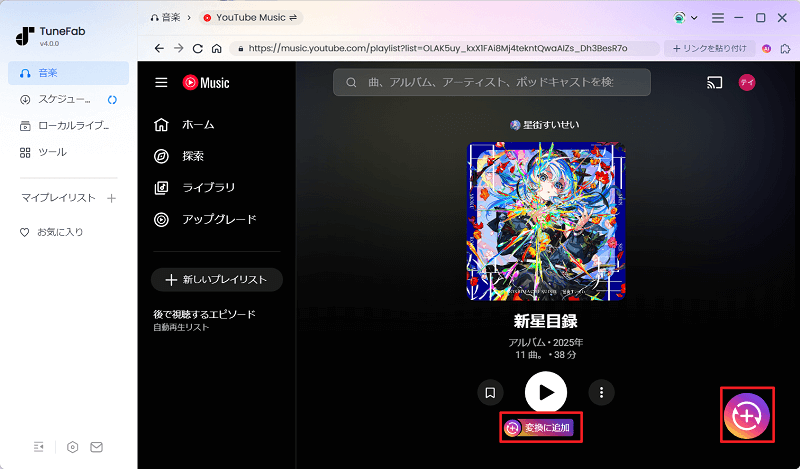
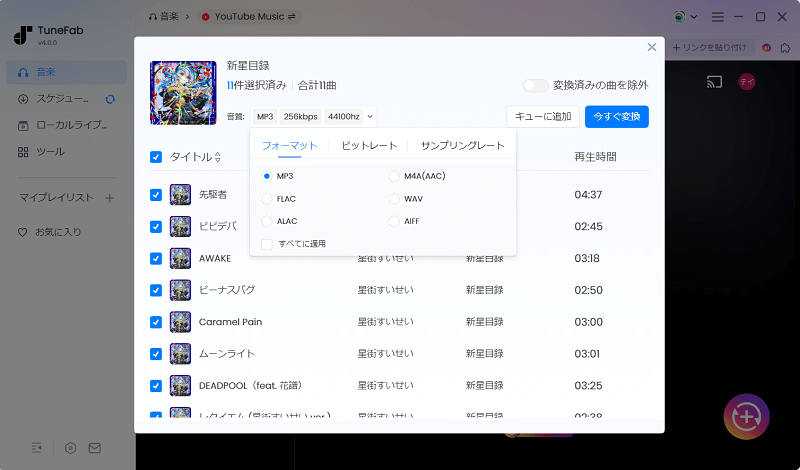
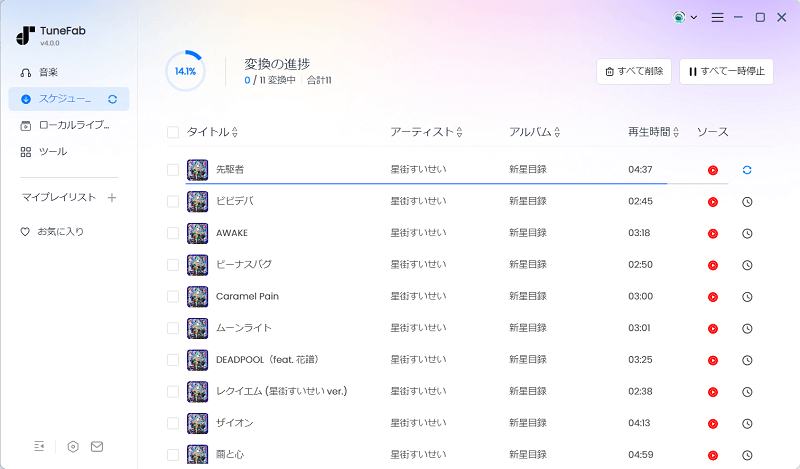



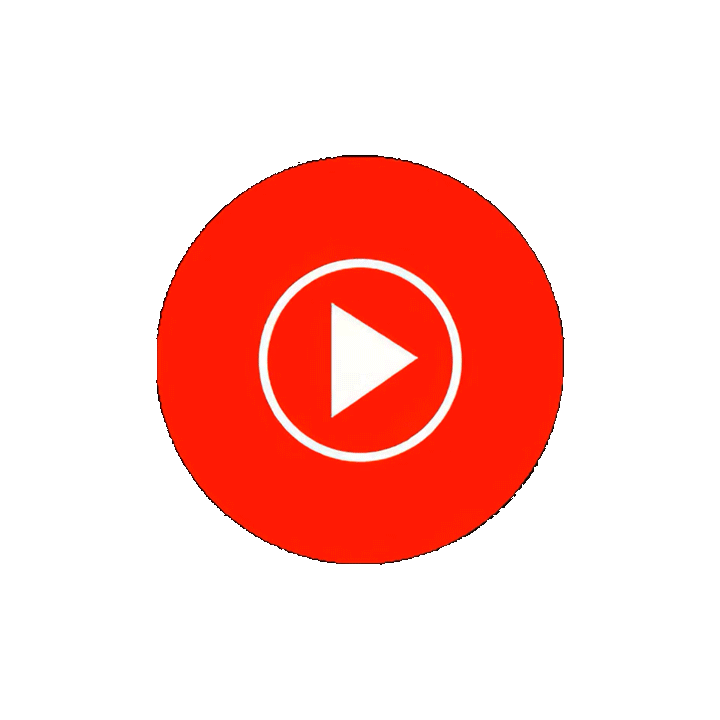
 MP3 にダウンロード
MP3 にダウンロード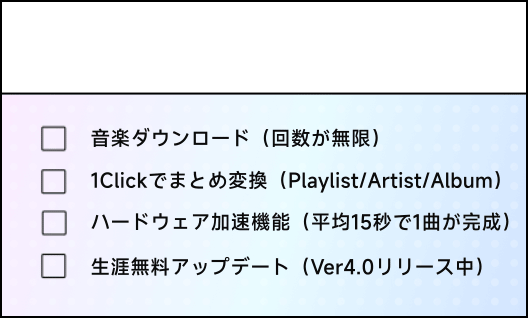



評価(0)